Wix Stores: configurar una regla de envío con tarifa fija
4 min
En este artículo
- Paso 1 | Crea o selecciona una región de envío
- Paso 2 | Configura una regla de envío de tarifa fija
- Paso 3 | Ofrece opciones de entrega o recogida local
Importante:
Este artículo hace referencia a la versión anterior de la página de envíos de Wix Stores.
Configura una tarifa fija de envío para cobrar la misma tarifa para todas las compras entregadas en una región determinada.
Paso 1 | Crea o selecciona una región de envío
Para empezar, crea la región a la que se aplica la regla de envío.
Consejo:
Si ya has creado la región de envío, solo tienes que seleccionarla y pasar al paso 2.
Una región puede estar formada por uno o más países. De manera alternativa, puede estar formada por una o más regiones dentro de un país. Puedes configurar diferentes regiones de envío para tu tienda. Por ejemplo, un comerciante puede establecer 4 reglas de envío: una región de envío local para California, una región para el resto de los EE. UU., otra para México y Canadá, y finalmente una para el resto del mundo.
Importante:
- Si no hay ninguna regla para una región, los clientes de esa región no pueden hacer compras en la tienda.
- Si configuraste previamente el envío (y los impuestos) en una cuenta de comerciante (por ejemplo, en PayPal), elimina esta configuración antes de comenzar.
- ¿No puedes encontrar una región de envío que necesitas? Ponte en contacto con nosotros para hacernos saber qué región falta.
Muéstrame cómo
Paso 2 | Configura una regla de envío de tarifa fija
Ahora que has seleccionado una región, es hora de establecer la regla de tarifa fija para esa región.
Muéstrame cómo
Paso 3 | Ofrece opciones de entrega o recogida local
Después de guardar tu regla de envío, puedes seleccionar la región nuevamente y agregar opciones de entrega o recogida local.
- Agrega la opción de envío local. Más información
- Agrega la opción de recogida en la tienda. Más información
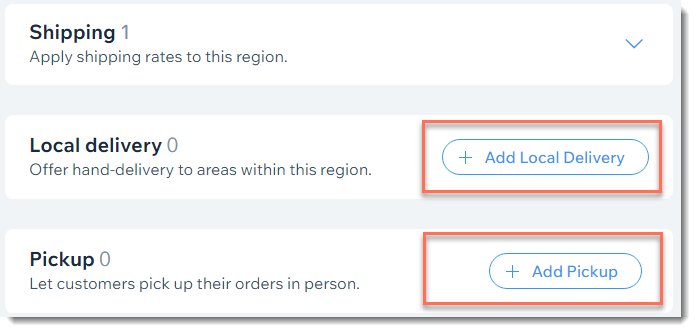
¿Quieres más información?
Consulta el curso completo de Wix Learn sobre cómo comenzar con Wix eCommerce. Ve directamente al cuarto video para obtener más información sobre cómo configurar el envío (enlace en inglés).







